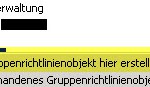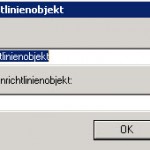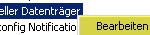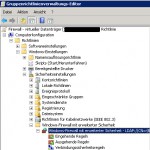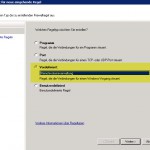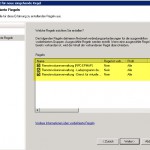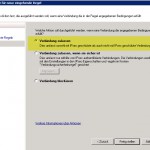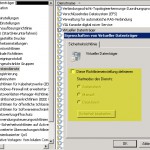Situation – von einem Small Business Server 2011 (Standardinstallation) soll die Datenträgerverwaltung zwecks Administration von Clients aus dem Netzwerk aufgerufen werden. Wird versucht eine Verbindung mit einem Client herzustellen, erscheint folgende Fehlermeldung:
Der RPC-Server ist nicht verfügbar.
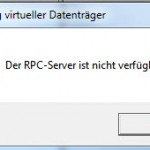
Erklärung – Dieses Verhalten ist nach der Installation „normal“. Hintergrund ist die Windows Firewall auf den Clients als auch auf dem Server, die die Abfrage / Verbindung blockiert. Außerdem muss hierfür der Dienst „virtueller Datenträger“ gestartet sein, was ebenfalls mit einer GPO erreicht werden kann.
Lösung – z.B. per Group Policy (GPO) die Firewall für die Abfrage des virtuellen Daträger zu öffnen:
- erstellen einer neuen Gruppenrichtlinie in der Gruppenrichtlinienverwaltung, rechte Maustaste auf die Domain und „Gruppenrichtlinienobjekt hier erstellen und verknüpfen“ anklicken
- einen sprechenden Namen für diese GPO eingeben z.B. Firewall – virtueller Datenträger
- die leere Hülle mit der rechten Maustaste auswählen und auf bearbeiten klicken
- da dies eine Computerrichtlinie ist den Pfad bis zu den Einstellungen der Firewall wie folgt ausklappen: Computerkonfiguration -> Windows-Einstellung -> Sicherheitseinstellungen -> Windows-Firewall mit erweiterter Sicherheit
- rechte Maustaste auf Eingehende Regeln und neue Regel anklicken
- als Regeltyp nun Vordefiniert auswählen und im DropDown „Remotevolumenverwaltung“ auswählen -> weiter
- die entsprechenden vordefinierten Regeln werden angezeigt: „Remotevolumeverwaltung (RPC-EPMAP), Remotevolumeverwaltung – Ladeprogramm des Dienstes für virtuelle Datenträger (RPC), Remotevolumeverwaltung – Dienst für virtuelle Datenträger (RPC) -> weiter
- als nächstes kann die Aktion ausgewält werden, in diesem Fall Verbindung zulassen auswählen -> Fertig stellen
- grundlegend wars das, wer nun noch weitere Beschränkungen wie das Profil (Domäne, Privat, Öffentlich), autorisierte Benutzer oder autorisierte Computer hinterlegen möchte, kann die Eigenschaften der Richtlinie erneut aufrufen
Lösung – per Group Policy den Dienst „virtueller Datenträger“ auf den Clients starten. Ich habe es in obige GPO integriert und gleich miteingestellt. Daher starte ich bei Punkt3 öffnen der Regel und
- den Pfad -> Computerkonfiguration -> Richtlinien -> Windows-Einstellungen -> Sicherheitseinstellungen -> Systemdienste
- hier auf der rechten Seite die Eigenschaften des Dienstes Virtueller Datenträger öffnen
- einfach durch den Haken auf „Diese Richtlinieneinstellung definieren“ mit dem Startmodus „Automatisch“ aktivieren
Das wars – die Richtlinie wird unter einem der folgenden Vorgänge aktiv:
- nach 90 Minuten, wenn die Richtlinien von Client und Server standardmäßig neugeladen werden
- Systemneustart
- per Befehl gpupdate /force
Interessiert in verschiedenste IT Themen, schreibe ich in diesem Blog über Software, Hardware, Smart Home, Games und vieles mehr. Ich berichte z.B. über die Installation und Konfiguration von Software als auch von Problemen mit dieser. News sind ebenso spannend, sodass ich auch über Updates, Releases und Neuigkeiten aus der IT berichte. Letztendlich nutze ich Taste-of-IT als eigene Dokumentation und Anlaufstelle bei wiederkehrenden Themen. Ich hoffe ich kann dich ebenso informieren und bei Problemen eine schnelle Lösung anbieten. Wer meinen Aufwand unterstützen möchte, kann gerne eine Tasse oder Pod Kaffe per PayPal spenden – vielen Dank.